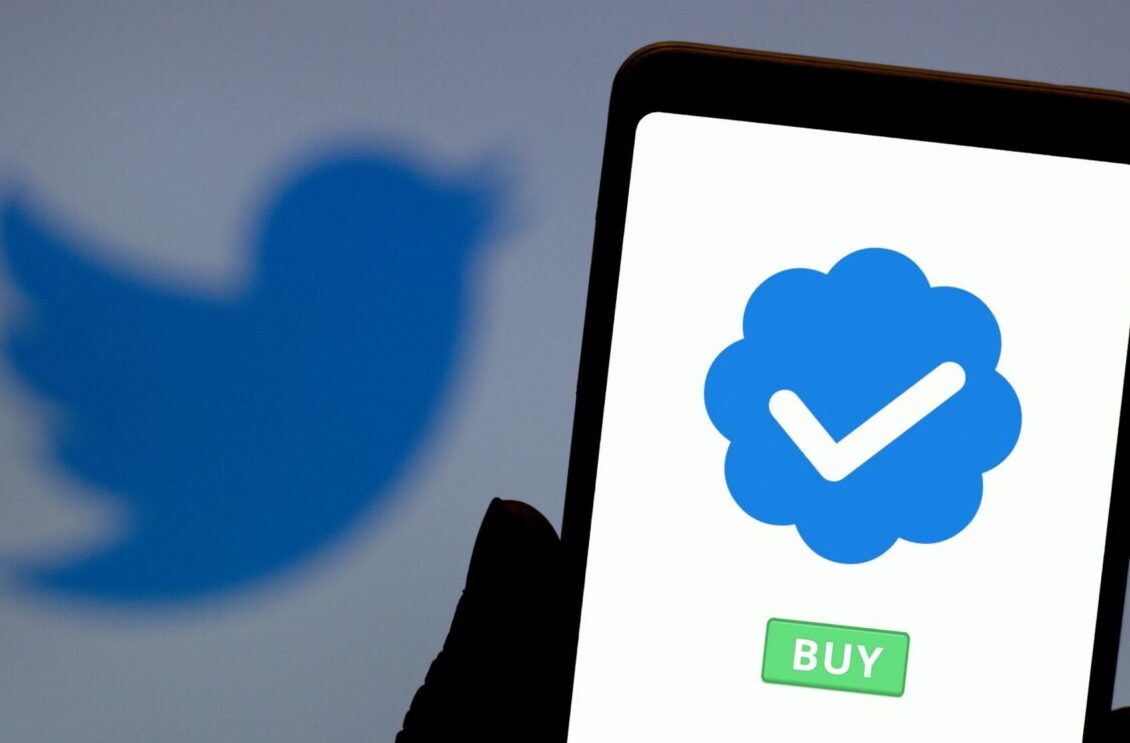Le pcDuino est une plateforme de développement open source qui permet aux développeurs de créer des applications et des systèmes embarqués. Avec le pcDuino, il est possible de programmer le pcDuino avec Pyduino, un langage de programmation basé sur Python. Grâce à Pyduino, il est possible de créer des réseaux et des serveurs TCP / HTTP / HTML + Javascript + Ajax. Dans cet article, nous allons voir comment utiliser Pyduino pour créer un serveur qui affichera dans le navigateur client un widget graphique mis à jour par requête Ajax vers le serveur Pyduino. Cette fonctionnalité permet de surveiller des données analogiques via le réseau.
Programmer le pcDuino : Pyduino : Réseau :Serveur TCP / Http / HTML + Javascript + Ajax : Afficher dans le navigateur client dans un canva un widget graphique mis à jour par requête Ajax vers le serveur Pyduino. (=Monitoring analogique via réseau)
Un serveur graphique local qui se met à jour en temps réel… si, si, c’est vrai !
Ce que l’on va faire ici
- Dans ce code, je vous montre comment mettre en place un serveur TCP / Http / HTML + Javascript + Ajax qui permet la mise à jour par requête Ajax d’un widget analogique fournit par une librairie graphique Javascript, RGraph.
- La librairie RGraph utilisée ici est installée sur le serveur du site à des fins de test. Il est également possible d’installer la librairie en local sur un miniPC par exemple. Voir la procédure ici : Installer des librairies Javascript locales
- On utilise ici :
- une fonction dédiée pour fournir la page HTML+ code Javascript, rendant le code plus facile à maintenir.
- une fonction dédiée pour l’envoi de la requête AJax.
Note technique
- Un peu à la façon des « poupées gigognes » notre code est écrit en Python…
- qui intègre lui-même la page HTML
- qui intègre elle-même le code Javascript qui sera exécuté côté client !
- qui intègre elle-même le code gérant l’envoi de la requête Ajax et la gestion de la réponse.
- qui intègre elle-même le code Javascript qui sera exécuté côté client !
- qui intègre lui-même la page HTML
- Le serveur TCP gère quand à lui la requête GET initiale et les requêtes Ajax.
Pré-requis
- un mini-PC (pcDuino conseillé) avec système Lubuntu opérationnel. Voir si besoin la page d’accueil du pcDuino
- Langage Python (2.7) et l’IDE Pyduino ou l’éditeur Geany installés. Voir si besoin : Logiciel pour développer avec Pyduino
- ma librairie pyDuino installée : voir si besoin : Télécharger et installer Pyduino sur le pcDuino
- Un serveur Http opérationnel ainsi que la librairie Javascript utilisée doivent également avoir été installés au préalable sur le miniPC.
- Pour plus de détails, voir : Installer des librairies Javascript locales
Schéma fonctionnel
- Le code Pyduino communique avec l’interface réseau du système qui assure la connexion avec le client distant :
- Noter que ce code fonctionne aussi bien en éthernet (filaire) qu’en wifi (sans fil) sous réserve que la connexion matérielle soit opérationnelle.
Le réseau utilisé
- Note : le poste fixe peut évidemment être le poste depuis lequel vous accédez au pcDuino par VNC, au moins en phase d’essai.
Matériel nécessaire
Système
- Le pcDuino
- connecté à un réseau local actif associant :
- un routeur (une box internet typiquement) +/- un switch réseau
- d’autres postes sur le réseau, notamment un poste fixe ou une tablette.
- voire un poste distant sur le web
- Si on utilise le wifi, on utilisera le dongle wifi ou une clé USB wifi au lieu de l’interface réseau ethernet. Mais pour un simple test, rester en filaire, c’est plus simple !
E/S
- Pas utilisées.
Instructions de montage
- Simplement connecter le pcDuino au réseau, ce qui est normalement déjà le cas si vous travaillez en accès VNC !
Le montage à réaliser
Le fichier *.py
Copier/coller ce code dans l’éditeur Geany :
# -*- coding: utf-8 -*-
# exemple pyDuino – par X. HINAULT – www.mon-club-elec.fr
# Juillet 2013 – Tous droits réservés – GPLv3
# voir : https://github.com/sensor56/pyDuino
# Tester l’envoi d’une requete Ajax, l’envoi d’une reponse et la gestion d’une reponse Ajax
from pyduino import * # importe les fonctions Arduino pour Python
# entete declarative
compt=0 # variable de comptage
ipLocale=Ethernet.localIP() # auto – utilise l’ip de l’interface eth0 du systeme
#ipLocale= »192.168.1.25″ # manuel – attention : utiliser la meme IP qu’une interface reseau du systeme
# pour connaitre les interfaces reseau sur le systeme : utiliser la commande $ ifconfig
print ipLocale # affiche l’adresse IP
port=8080 # attention port doit etre au dessus de 1024 sinon permission refusee par securite – 8080 pour http
serverHTTP=EthernetServer(ipLocale, port) # crée un objet serveur utilisant le port 8080 = port HTTP > 1024
#— setup —
def setup():
# — serveur TCP —
global serverHTTP, ipLocale, port
#serverHTTP.begin(10) # initialise le serveur – fixe nombre max connexion voulu
serverHTTP.begin() # initialise le serveur – nombre max connexion par defaut = 5
print (« Serveur TCP actif avec ip : « + ipLocale + » sur port : « + str(port) )
#— fin setup
# — loop —
def loop():
global serverHTTP
print (« Attente nouvelle connexion entrante… »)
clientDistant, ipDistante = serverHTTP.clientAvailable() # attend client entrant
# code bloque ici tant que pas client ! Si present, on recupere d’un coup objet client ET son ip
print « Client distant connecte avec ip : »+str(ipDistante) # affiche IP du client
#— requete client —
requete=serverHTTP.readDataFrom(clientDistant) # lit les donnees en provenance client d’un coup
#print requete # affiche requete recue – debug
# analyse de la requete
#====== si requete ajax ======
if requete.startswith(« GET /ajax »): # si la requete recue est une requete ajax
lignesRequete=requete.splitlines() # recupere la requete est list de lignes
print lignesRequete[0] # premiere ligne = la requete utile
#— reponse serveur requete formulaire —
reponse=( # ( … ) pour permettre multiligne..
httpResponse() # entete http OK 200 automatique fournie par la librairie Pyduino
# contenu reponse AJAX
+
reponseAJAXServeur() # voir la fonction separee – pour clarte du code
+« \n« ) # fin reponse
serverHTTP.writeDataTo(clientDistant, reponse) # envoie donnees vers client d’un coup
print « Reponse envoyee au client distant : «
#print (bytes(reponse))
print (reponse) # affiche la reponse envoyee
#====== si requete GET simple = premiere requete => envoi page HTML+JS initiale ======
elif requete.startswith(« GET »): # si la requete commence par GET seul = premiere page
print « Requete GETrecue valide »
#– code Pyduino a executer au besoin
global compt
compt=0 # RAZ compt
#— reponse serveur requete initiale —
reponse=( # ( … ) pour permettre multiligne..
httpResponse() # entete http OK 200 automatique fournie par la librairie Pyduino
# contenu page HTML+ JS initiale
+
pageInitialeHTMLJS() # voir la fonction separee – pour clarte du code
+« \n« ) # fin reponse
serverHTTP.writeDataTo(clientDistant, reponse) # envoie donnees vers client d’un coup
print « Reponse envoyee au client distant : «
#print (bytes(reponse))
#print (reponse) # affiche la reponse envoyee – debug
#====== si requete pas valide ======
else : # sinon requete pas valide
print (« Requete pas valide »)
#====== une fois la page envoyée ======
#serverHTTP.close()
# remarque : le socket = serveur doit rester ouvert
# quand on quitte l’application: la connexion TCP reste active un peu donc erreur si re-execution trop rapide du code
# on peut utiliser un port voisin dans ce cas…
delay(50) # entre 2 loop()
# — fin loop —
#========== fonction fournissant la page HTML + JS initiale incluant code javascript AJAX ======
def pageInitialeHTMLJS():
contenuPageInitialeHTMLJS=( # debut page HTML
« » »
<!DOCTYPE html>
<html>
<head>
<meta charset= »utf-8″ />
<title>Test reponse Ajax</title>
<!– Debut du code Javascript –>
<script language= »javascript » type= »text/javascript »>
<!–
// code javascript par X. HINAULT – www.mon-club-elec.fr – tous droits reserves – 2013 – GPL v3
function path(jsFileNameIn) { // fonction pour fixer chemin absolu
var js = document.createElement(« script »);
js.type = « text/javascript »;
// js.src = \ » https://www.mon-club-elec.fr/mes_javascripts/rgraph/\ »+jsFileNameIn; // pour test si pas RGraph locale…
js.src = « http:// »+window.location.hostname+ »:80″+ »/javascript/rgraph/ »+jsFileNameIn; // si utilisation server http local port 80
document.head.appendChild(js);
//alert(js.src); // debug
}
//—- fichiers a charger —
path(‘RGraph.common.core.js’);
path(‘RGraph.common.dynamic.js’);
path(‘RGraph.common.effects.js’);
path(‘RGraph.gauge.js’);
// variables / objets globaux
var canvas= null;
var contextCanvasRGraph = null;
var gauge= null;
var textInputRGraph=null;
var delai=50; // delai en ms entre 2 requetes AJAX
var val=0;
//———- fonction initiale executee au lancement —–
window.onload = function () { // au chargement de la page
gauge = new RGraph.Gauge(‘nomCanvasRGraph’, 0, 1023, val);
// +/- personnalisation de la gauge ici
gauge.Draw(); // dessin de la gauge
textInputRGraph= document.getElementById(« valeurRGraph »);
textInputRGraph.value=val;
canvasRGraph = document.getElementById(« nomCanvasRGraph »);
//canvasRGraph.width = 360;
//canvasRGraph.height = 300;
if (canvasRGraph.getContext){ // si canvas existe
contextCanvasRGraph = canvasRGraph.getContext(« 2d »);
setTimeout(function () {requeteAjax(manageReponseAjaxServeur);}, delai); // setTimeOut avec fonction inline : 1er appel de la fonction requete Ajax
// nb : setTimeout() n’applique delai qu’une fois
} // fin si canvas existe
else {
window.alert(« Canvas non disponible »);
} // fin else
} // fin window.onload
//———- fonction de requete AJAX —–
function requeteAjax(callback) { // la fonction recoit en parametre la fonction de callback qui gere la reponse Ajax
// la fonction de callback appelee sera celle definie dans setTimeOut : manageAjaxData
var xhr = XMLHttpRequest(); // declare objet de requete AJAX – OK Firefox
xhr.open(« GET », « /ajax », true); // definition de la requete envoyee au serveur ici : GET /ajax
xhr.send(null); // envoi de la requete
xhr.onreadystatechange = function() { // fonction de gestion de l’evenement onreadystatechange
if (xhr.readyState == 4 && xhr.status == 200) { // si reponse OK
callback(xhr.responseText); // appel fonction gestion reponse en passant texte reponse en parametre
} // fin if
}; // fin function onreadystatechange
} // fin fonction requeteAjax
//—— fonction qui sera utilisee en fonction de callback = gestion de la reponse Ajax
// cette fonction est executee cote client suite reception de la chaine de reponse ajax en provenance serveur
function manageReponseAjaxServeur(stringDataIn) { // la fonction recoit en parametre la chaine de texte de la reponse Ajax
// ici la fonction assure actualise le dessin de widget RGraph et autre
textInputRGraph.value=Number(stringDataIn);
gauge.value = Number(stringDataIn);
//– si mise a jour directe —
contextCanvasRGraph.fillStyle = « rgb(255,255,255) »; // fond canvas
contextCanvasRGraph.fillRect (0, 0, canvasRGraph.width, canvasRGraph.height);
gauge.Draw();
//– si mise a jour progressive —
//RGraph.Effects.Gauge.Grow(gauge);
// reinitialise delai rappel requete
setTimeout(function () {requeteAjax(manageReponseAjaxServeur);}, delai); // relance delai avant nouvelle requete Ajax
} // fin fonction gestion de la reponse Ajax
//–>
</script>
<!– Fin du code Javascript –>
</head>
<body>
<canvas id= »nomCanvasRGraph » width= »300″ height= »300″></canvas>
<br/>
Valeur (0-1023) = <input type= »text » id= »valeurRGraph » />
<br/>
Serveur Pyduino : Test RGraph avec reponse de requete Ajax
<br/>
</body>
</html>
« » »
) # fin page HTML+JS initiale
return contenuPageInitialeHTMLJS # la fonction renvoie la page HTML
#===================== Reponse AJAX ==================
#— fonction fournissant la page de reponse AJAX
def reponseAJAXServeur():
# definition des variables a uiliser dans la reponse
global compt
compt=compt+10
if compt>1023: compt=0 # RAZ compt
# la reponse
reponseAjax=( # debut page reponse AJAX
# » » »123, 456, 789″ » »
str(compt)
) # fin page reponse AJAX
return reponseAjax# la fonction renvoie la page HTML
#— obligatoire pour lancement du code —
if __name__==« __main__ »: # pour rendre le code executable
setup() # appelle la fonction setup
while not noLoop: loop() # appelle fonction loop sans fin
Ce code est également disponible ici : https://raw.github.com/sensor56/pyduino-exemples/master/Ethernet/EthernetServerAnalyseAjaxRGraph.py
Utilisation
- Connecter le mini-PC au réseau
- Appuyer sur le bouton exécuter dans Geany
- Une fenêtre de Terminal doit apparaître : un message indique que le serveur attend un client entrant.
- Ouvrir alors sur le poste client un navigateur, par exemple firefox, et saisir l’adresse ip du mini-PC suivie de :8080 ce qui donne par exemple 192.168.1.13:8080. On utilise ici le port 8080 d’où le :8080…
- A ce moment là, on doit voir sur le mini-PC les messages attestant de la connexion du client ainsi que le requête reçue
- Puis le serveur envoie sa réponse intégrant l’entête http et la page HTML
- Du côté client, la page HTML doit s’afficher : ici, la valeur reçue en réponse à la requête Ajax s’affiche à intervalle régulier sous forme d’un widget analogique à aiguille.
- Il est possible également d’éditer le source de la page permettant de s’assurer que le code HTML + javascript envoyé par le code pyduino est correct



- Noter que le poste fixe peut simultanément accéder au mini-PC par VNC (qui utilise le port 5900) et par le navigateur client ( qui utilise le port 8080) !
Discussion technique
- Ce code pourra servir de base pour mise en place d’un serveur Python renvoyant une page HTML + Javascript + Ajax affichant des widgets analogiques s’actualisant en temps réel.
- Il est intéressant de tester l’usage CPU sur le pcDuino en fonction du nombre de requête Ajax par seconde :
- 1 requête par seconde (delai = 1000) : CPU à 1%
- 10 requêtes par seconde (delai = 100) : CPU à 30%
- 20 requêtes par seconde (delai = 50) : CPU à 60%
- L’usage CPU tombe logiquement à 1% lorsque le client se déconnecte.
- En ce qui concerne la bande passante réseau, évaluée avec l’utilitaire cbm, elle n’est que de l’ordre de quelques Ko/sec.
Articles Liés
- Programmer le pcDuino : Pyduino : Réseau :Serveur TCP / Http / HTML + Javascript + Ajax : Afficher dans le navigateur client dans 6 canvas 6 widgets graphiques mis à jour avec la mesure des 6 broches analogiques obtenue par requête Ajax vers le serveur Pyduino. (=Monitoring analogique via réseau)
Programmer le pcDuino : Pyduino : Réseau :Serveur TCP / Http / HTML + Javascript…
- Programmer le pcDuino : Pyduino : Réseau :Serveur TCP / Http / HTML + Javascript + Ajax : Afficher dans le navigateur client dans un canva sous forme de courbe une valeur reçue par requête Ajax vers le serveur Pyduino. (= Grapheur via réseau)
Programmer le pcDuino : Pyduino : Réseau :Serveur TCP / Http / HTML + Javascript…
- Programmer le pcDuino : Pyduino : Réseau :Serveur TCP / Http / HTML + Javascript + Ajax : Afficher dans le navigateur client dans un canva sous forme de courbe une valeur de mesure analogique reçue par requête Ajax vers le serveur Pyduino. (= "Oscillo" temps-réel via réseau)
Programmer le pcDuino : Pyduino : Réseau :Serveur TCP / Http / HTML + Javascript…